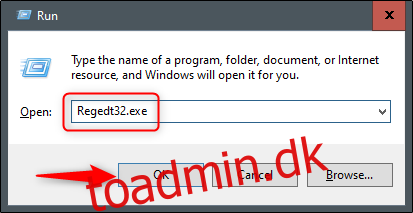Microsoft Office er spækket med aktiverede som standard funktioner, såsom “fortsæt, hvor du slap.” Nogle mennesker finder denne funktion nyttig, men andre … ikke så meget. Hvis du er villig til at foretage et par hurtige ændringer i registreringsdatabasen, kan du deaktivere denne funktion.
Som navnet antyder, bringer “fortsæt hvor du slap” dig til det punkt, du var på i et dokument, da du sidst lukkede det. Så hvis du var på side 32 i dit Word-dokument, da du forlod programmet, næste gang du åbner det, vil du være tilbage på side 32 – også med dit indsætningspunkt på samme sted.
Microsoft leverede dog ikke en simpel løsning til at deaktivere denne funktion direkte i Office-pakken. Hvis du vil deaktivere denne funktion, skal du gøre det i registreringsdatabasen.
Standardadvarsel: Registry Editor er et kraftfuldt værktøj, og misbrug af det kan gøre dit system ustabilt eller endda ubrugeligt. Dette er et ret simpelt hack, og så længe du holder dig til instruktionerne, burde du ikke have nogen problemer. Når det er sagt, hvis du aldrig har arbejdet med det før, så overvej at læse om, hvordan du bruger registreringseditoren, før du går i gang. Og sikkerhedskopier helt sikkert registreringsdatabasen (og din computer!), før du foretager ændringer.
Tryk først på Windows-tasten + R for at åbne vinduet “Kør”. Skriv derefter Regedt32.exe og vælg “OK”.
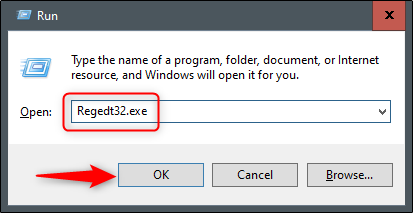
Dette åbner din Registry Editor Utility. Naviger nu til følgende filsti:
HKEY_CURRENT_USERSoftwareMicrosoftOffice16.0WordReading Locations
Bemærk, at “16.0” i filstien kan være anderledes, afhængigt af hvilken version af Office du bruger. Hvis du bruger Office 2013, skal du kigge efter “15.0.”
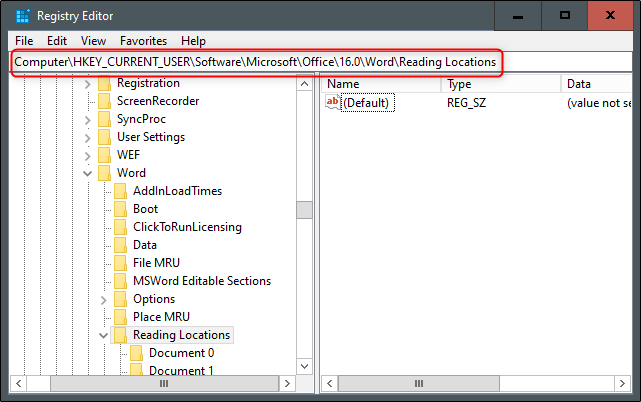
Her finder du tasten “fortsæt hvor du slap”. Hvis du sletter nøglen, virker det kun midlertidigt. Nøglen genereres automatisk, så næste gang du genstarter din computer, dukker den op igen.
For at deaktivere den skal du højreklikke på “Læsesteder” og vælge “Tilladelser” fra rullemenuen.
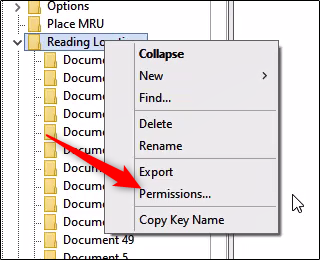
Menuen “Tilladelser til at læse steder” vises. Klik her på knappen “Avanceret”.
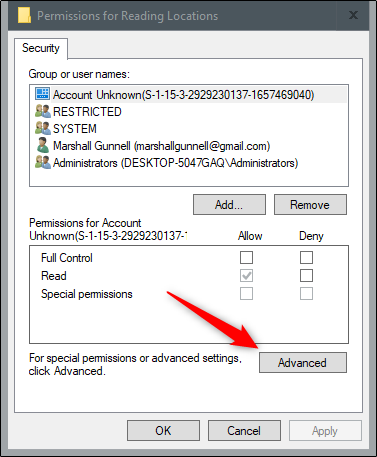
Dialogboksen “Avancerede sikkerhedsindstillinger for læsning af steder” vises. Nederst skal du markere afkrydsningsfeltet ud for “Erstat alle underordnede objekttilladelsesposter med arvelige tilladelsesposter fra dette objekt.”
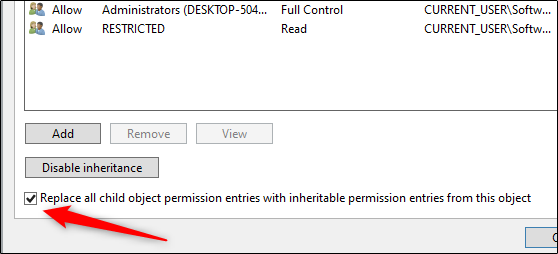
Klik på “Anvend”, og en sikkerhedsmeddelelse vises. Læs meddelelsen, og klik derefter på “Ja” for at fortsætte.
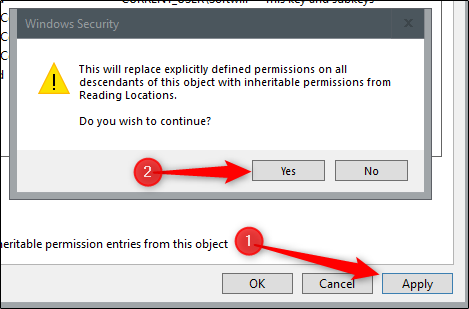
Du kan nu klikke på “OK” og lukke Registry Editor Utility.
For at sikre, at funktionen er deaktiveret, skal du genstarte din computer og åbne Word.